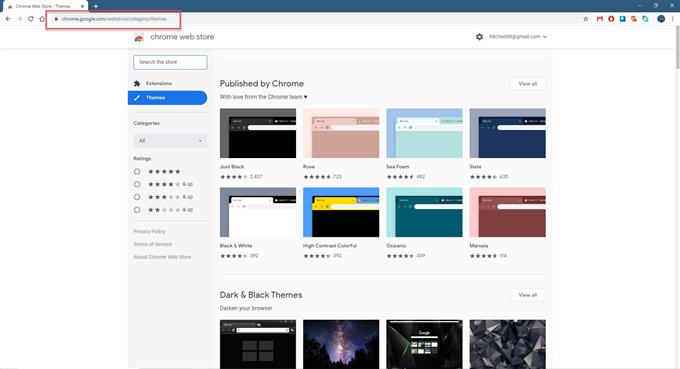Atualmente, o Google Chrome é o navegador mais amplamente usado no mundo. Está disponível em várias plataformas, como dispositivos Windows 10, macOS, Linux, Android e iOS. Muitas pessoas preferem usar este navegador devido à sua velocidade extremamente rápida, design minimalista e segurança apenas para citar alguns. Às vezes, você deseja personalizar a aparência, o que pode ser feito usando temas. Nesta última edição da nossa série de solução de problemas, mostraremos como instalar temas no Google Chrome.
Instalando um tema do Chrome
Os temas dão ao navegador uma aparência personalizada, permitindo uma experiência mais personalizada. Ele não muda apenas a cor do navegador, mas também apresenta imagens de fundo.
A maneira mais segura de obter um tema é na Chrome Web Store, onde uma seção dedicada é disponibilizada para temas. Aqui você encontrará categorias populares, como as publicadas pelos temas Chrome, Escuro e Preto, Exploração espacial e Minimalista, para citar apenas alguns..
Tempo necessário: 3 minutos.
Adicionar um tema do Chrome
- Abra o Google Chrome.
Você pode fazer isso na lista de programas do menu Iniciar ou no atalho do ícone da área de trabalho do Chrome.

- Acesse https://chrome.google.com/webstore/category/themes.
Isso abrirá a seção de temas da Chrome Web Store.

- Clique na miniatura.
Isso permitirá que você visualize os temas.

- Clique no botão Adicionar ao Chrome.
Isso aplicará o tema imediatamente.

Depois de executar as etapas listadas acima, você instalará temas com sucesso no Google Chrome.
Desinstalar um tema do Chrome
Caso você queira voltar ao tema padrão que o Chrome está usando, basta desinstalar o tema atual.
- Aberto Google Chrome. Você pode fazer isso na lista de programas do menu Iniciar ou no atalho do ícone da área de trabalho do Chrome.
- Clique em Mais. Estes são os três pontos verticais localizados na parte superior direita do navegador.
- Clique em Configurações. Geralmente é a terceira a última opção.
- Clique em Aparência. Isso pode ser encontrado no painel esquerdo.
- Clique no “Restaurar ao padrãoBotão Isso reverterá o Chrome de volta à sua aparência original.
Os 5 principais temas do Google Chrome
Se você quiser algumas idéias sobre quais temas usar, aqui estão nossas 5 principais opções.
Malva mínimo: Um tema malva pálido mínimo com um acento cinza. Você pode obter isso aqui.

Quando a noite cai: Um tema sombrio com um neon violeta. Observe que esse é um tema pago. Você pode obter isso aqui.

Kirby adora tênis!: Um tema baseado em Kirby. Você pode obter isso aqui.

Luz morrendo: Tema Dying Light baseado no jogo. Você pode obter isso aqui.

Tema do café: Tema de café personalizado para o Chrome. Você pode obter isso aqui.

Tendo problemas com o seu computador? Não hesite em contactar-nos através deste formulário. Vamos tentar ajudar.